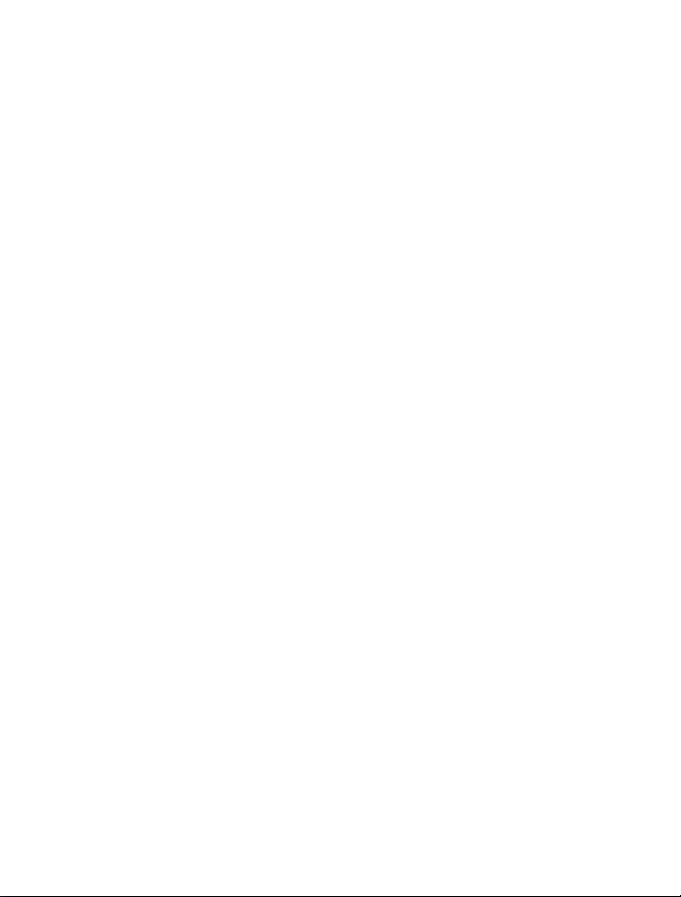
Instrukcja obsługi Nokia C5–03
Wydanie 2.0
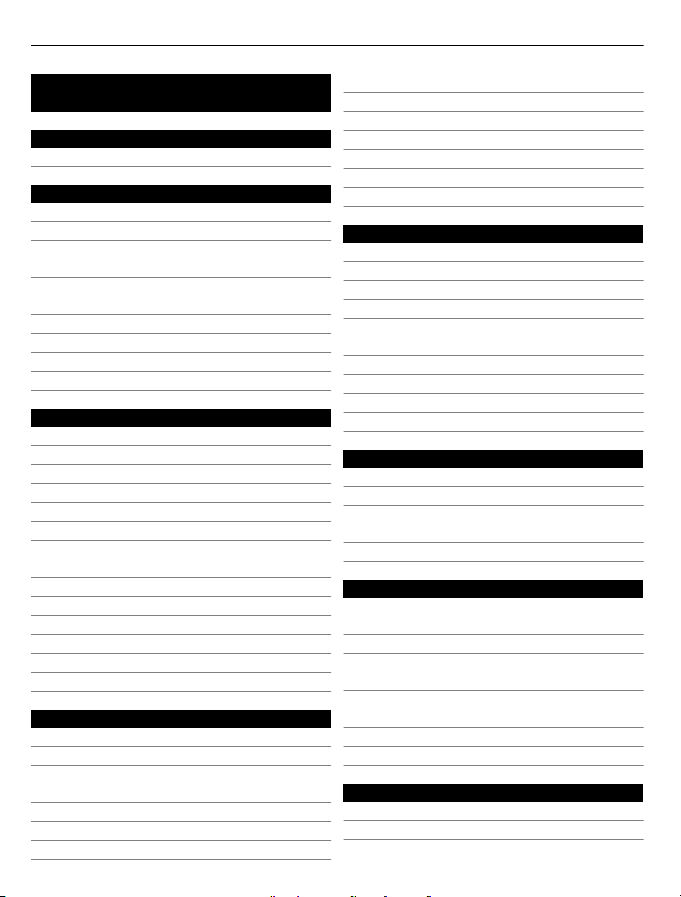
2Spis treści
Spis treści
Bezpieczeństwo 5
Wyjmowanie baterii 5
Znajdowanie pomocy 6
Pomoc w urządzeniu 6
Pomoc techniczna 6
Aktualizacja oprogramowania i
aplikacji przy użyciu urządzenia 7
Aktualizacja oprogramowania przy
użyciu komputera 7
Ustawienia 7
Kody dostępu 7
Wydłużanie żywotności baterii 8
Zwiększanie ilości dostępnej pamięci 9
Pierwsze kroki 10
Wkładanie karty SIM i baterii 10
Wkładanie karty pamięci 12
Wyjmowanie karty pamięci 13
Ładowanie baterii 14
Klawisze i części 15
Włączanie urządzenia 16
Blokada klawiszy i ekranu
dotykowego 16
Ekran główny 17
Dostęp do menu 18
Czynności na ekranie dotykowym 18
Zmiana dźwięku dzwonka 20
Ovi by Nokia 20
Kilka słów o Sklepie Ovi 20
Twoje urządzenie 21
Konfigurowanie urządzenia 21
Kreator ustawień 21
Przesyłanie zawartości po raz
pierwszy 21
Wskaźniki na wyświetlaczu 22
Pasek Kontakty 24
Lokalizacja anten 24
Profil Offline 24
Skróty 25
Regulacja głośności i głośnika 26
Ustawienia czujnika i obrót ekranu 26
Zdalne blokowanie 27
Zestaw słuchawkowy 27
Mocowanie paska na rękę 28
Nawiązywanie połączeń 28
Połączenia 28
Podczas połączenia 28
Poczta głosowa 29
Odbieranie i odrzucanie połączeń 30
Nawiązywanie połączenia
konferencyjnego 30
Proste wybieranie numeru telefonu 31
Połączenie oczekujące 31
Wybieranie głosowe 32
Rejestr 33
Wpisywanie tekstu 34
Wirtualna klawiatura 35
Pismo ręczne 35
Wprowadzanie tekstu na klawiaturze
wirtualnej 36
Ustawienia obsługi dotykowej 38
Kontakty 39
Zapisywanie numerów telefonów i
adresów e-mail 39
Zarządzanie nazwiskami i numerami 39
Przypisywanie domyślnych numerów i
adresów 40
Dźwięki dzwonka, zdjęcia i tekst
połączenia kontaktów 40
Kopiowanie kontaktów 41
Usługi karty SIM 41
Wiadomości 43
Główny widok aplikacji Wiadomości 43
Pisanie i wysyłanie wiadomości 43
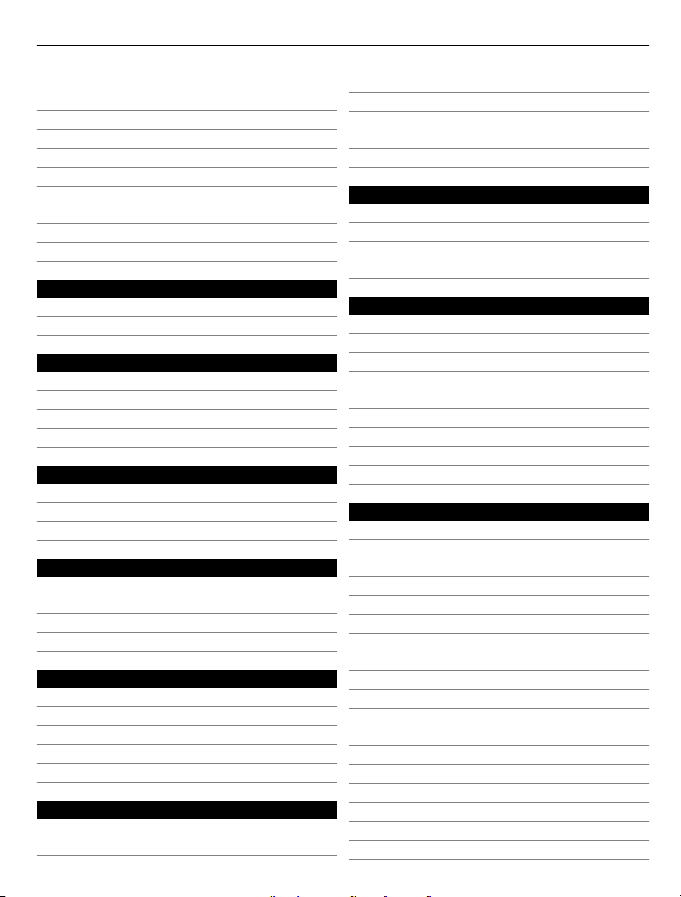
Spis treści 3
Skrzynka odbiorcza aplikacji
Wiadomości 45
Konfigurowanie konta e-mail 47
Usługa E-mail 47
Skrzynka pocztowa 47
Poczta Exchange 50
Przeglądanie wiadomości na karcie
SIM 50
Polecenia obsługi 51
Ustawienia wiadomości 51
Dostosowywanie urządzenia 53
Zmiana wyglądu urządzenia 53
Profile 54
Folder Muzyka 54
Odtwarzacz muzyki 54
Muzyka Ovi 56
Aplikacja Nokia Podcasting 57
Radio 58
Foto-Wideo 59
Uaktywnianie kamery 59
Robienie zdjęć 60
Nagrywanie plików wideo 62
Galeria 63
Wyświetlanie i porządkowanie
plików 63
Oglądanie zdjęć i plików wideo 64
Porządkowanie zdjęć i plików wideo 64
Udostępnianie online 64
Udostępnianie online — informacje 64
Subskrypcja usług 65
Zarządzanie kontami 65
Tworzenie ogłoszenia 66
Publikacja plików z Galerii 66
Centrum wideo Nokia 66
Wyświetlanie i pobieranie plików
wideo 67
Kanały wideo 68
Moje wideo 68
Przesyłanie plików wideo z
komputera 69
Ustawienia Centrum wideo 69
Przeglądarka internetowa 70
Przeglądanie stron internetowych 70
Dodawanie zakładki 70
Subskrybowanie kanału
internetowego 71
Ustalanie pozycji (GPS) 71
Informacje o systemie GPS 71
A-GPS — informacje 72
Prawidłowe trzymanie urządzenia 72
Wskazówki dotyczące tworzenia
połączenia GPS 73
Żądania ustalenia pozycji 74
Punkty orientacyjne 74
Dane GPS 75
Ustawienia pozycji 75
Mapy 76
Przegląd map 76
Wyświetlanie swojej lokalizacji i
mapy 76
Widok Mapa 77
Zmiana wyglądu mapy 78
Pobieranie i aktualizowanie map 78
Metody pozycjonowania —
informacje 79
Znajdowanie lokalizacji 80
Wyświetlanie szczegółów lokalizacji 80
Zapisywanie lub wyświetlanie
informacji o miejscu bądź trasie 81
Wysyłanie znajomym danych miejsc 82
Funkcja Check in 82
Synchronizowanie Ulubionych 83
Włączanie wskazówek głosowych 83
Używanie kompasu 84
Dojazd do celu 85
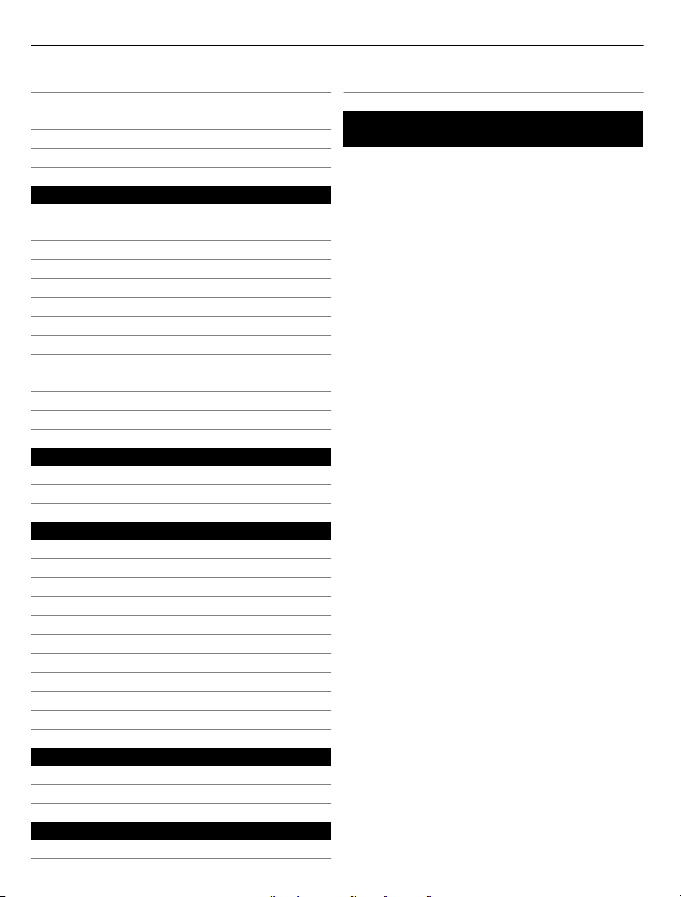
4Spis treści
Widok nawigacji 86
Pobieranie informacji o ruchu
drogowym i bezpieczeństwie 86
Spacer do celu 87
Wytycz trasę 87
Łączność 89
Połączenia transmisji danych i punkty
dostępu 89
Ustawienia sieci 89
Połączenie WLAN 90
Punkty dostępu 93
Kończenie połączenia sieciowego 96
Synchronizacja 96
Połączenie Bluetooth 97
Przenoszenie danych za pomocą kabla
USB 100
Połączenia z komputerem 101
Ustawienia administracyjne 101
Szukanie 103
Wyszukiwanie — informacje 103
Rozpoczynanie wyszukiwania 103
Inne aplikacje 103
Zegar 103
Kalendarz 105
Menedżer plików 105
Menedżer aplikacji 106
RealPlayer 110
Dyktafon 111
Pisanie notatki 111
Dokonywanie obliczeń 112
Konwerter 112
Słownik 112
Recykling 121
Informacje o bezpiecznym
użytkowaniu produktu 121
Ustawienia 112
Ustawienia telefonu 113
Ustawienia rozmów 119
Ochrona środowiska 120
Oszczędzanie energii 120
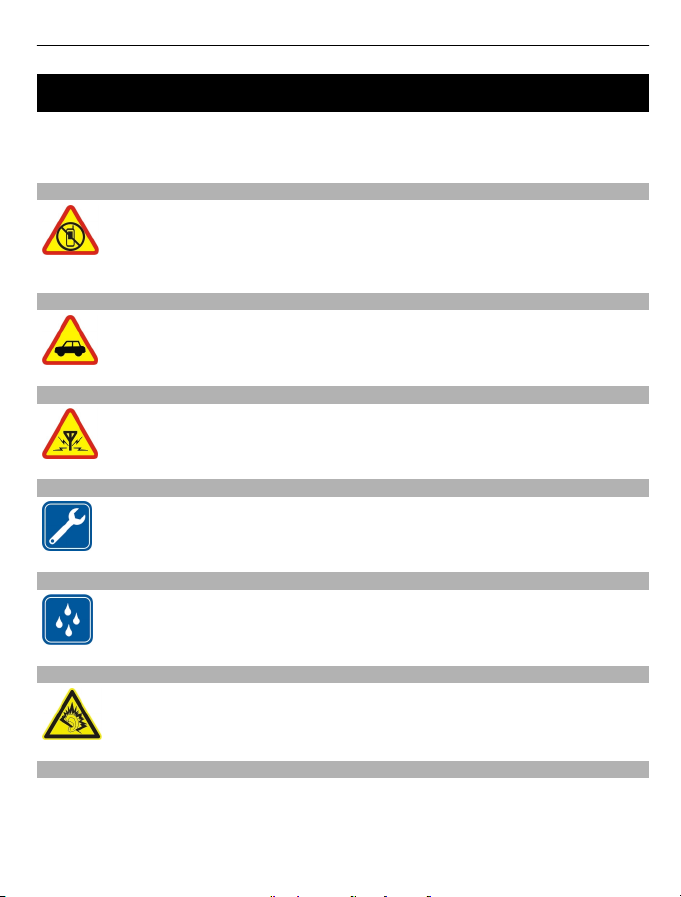
Bezpieczeństwo 5
Bezpieczeństwo
Zapoznaj się uważnie z podanymi tu w skrócie wskazówkami. Nieprzestrzeganie tych
wskazówek może być niebezpieczne lub niezgodne z prawem. Więcej informacji
znajdziesz na dalszych stronach tej instrukcji.
OBSZARY O OGRANICZONYM DOSTĘPIE
Urządzenie należy wyłączyć tam, gdzie używanie telefonów komórkowych
jest niedozwolone bądź może powodować zakłócenia i niebezpieczeństwo,
na przykład w samolocie, w pobliżu sprzętu medycznego, paliw, chemikaliów
lub miejscach, w których odpalane są ładunki wybuchowe.
NAJWAŻNIEJSZE JEST BEZPIECZEŃSTWO W RUCHU DROGOWYM
Stosuj się do wszystkich lokalnie obowiązujących przepisów. Prowadząc
samochód, nie zajmuj rąk niczym innym. W trakcie jazdy miej przede
wszystkim na uwadze bezpieczeństwo na drodze.
ZAKŁÓCENIA
Wszystkie urządzenia bezprzewodowe mogą być podatne na zakłócenia,
które z kolei mogą wpływać na jakość połączeń.
PROFESJONALNY SERWIS
Instalować i naprawiać ten produkt może wyłącznie wykwalifikowany
personel.
DBAJ O TO, BY URZĄDZENIE BYŁO SUCHE
To urządzenie nie jest wodoodporne. Chroń je przed wilgocią.
CHROŃ SŁUCH
Słuchaj muzyki na umiarkowanym poziomie i nie trzymaj urządzenia blisko
ucha, kiedy używasz głośnika.
Wyjmowanie baterii
Przed wyjęciem baterii należy urządzenie wyłączyć i odłączyć je od ładowarki.
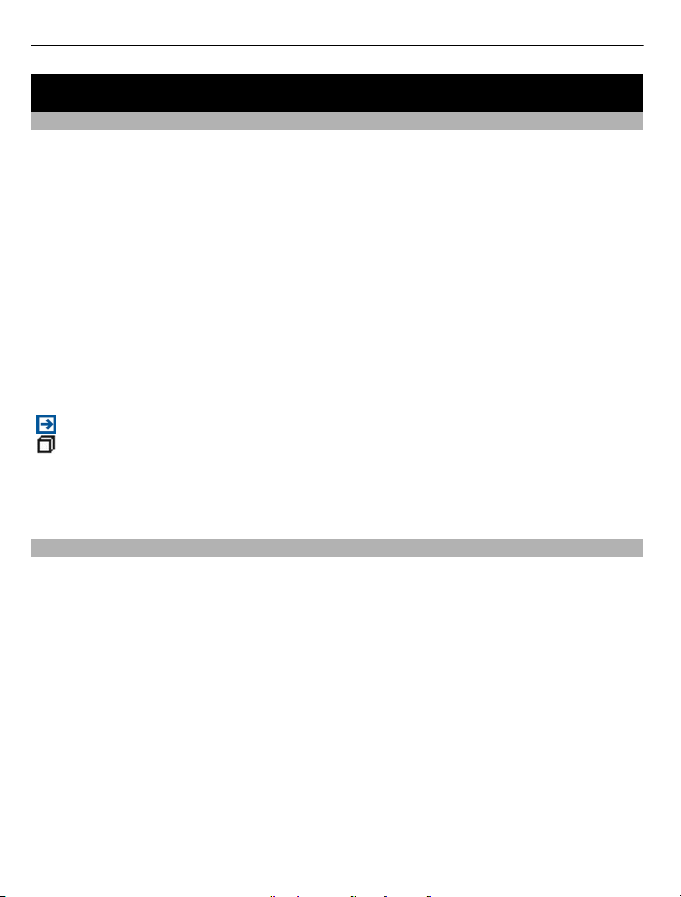
6 Znajdowanie pomocy
Znajdowanie pomocy
Pomoc w urządzeniu
Urządzenie zawiera instrukcje pomagające w korzystaniu z aplikacji w urządzeniu.
Aby otworzyć teksty pomocy z menu głównego, wybierz Menu > Aplikacje > Pomoc
oraz aplikację, której instrukcje chcesz przeczytać.
Gdy aplikacja jest otwarta, w celu wyświetlenia pomocy dotyczącej bieżącego widoku
wybierz Opcje > Pomoc.
Aby podczas czytania instrukcji zmienić rozmiar tekstu pomocy, wybierz Opcje >
Zmniejsz rozm. czcionki lub Zwiększ rozmiar czcionki.
Linki do tematów pokrewnych możesz znaleźć na końcu tekstu pomocy.
Po wybraniu podkreślonego słowa zostanie wyświetlone krótkie wyjaśnienie.
W tekstach pomocy używane są następujące wskaźniki:
Link do pokrewnego tematu.
Link do właśnie omawianej aplikacji.
Aby w trakcie czytania instrukcji przełączyć się z tekstów pomocy na otwartą w tle
aplikację, wybierz Opcje > Pokaż otw. aplikacje i żądaną aplikację.
Pomoc techniczna
Jeśli chcesz uzyskać dodatkowe informacje dotyczące użytkowania produktu lub jego
działania, zapoznaj się z podręcznikiem użytkownika w telefonie. Wybierz Menu >
Aplikacje > Pomoc.
Jeżeli problemu nie uda się w ten sposób rozwiązać, wykonaj jedną z następujących
czynności:
• Ponownie uruchom telefon. Wyłącz telefon i wyjmij baterię. Po upływie minuty
ponownie włóż baterię i włącz telefon.
• Zaktualizuj oprogramowanie telefonu.
• Przywróć oryginalne ustawienia fabryczne.
Jeśli nie udało się rozwiązać problemu, skontaktuj się z firmą Nokia. Przejdź do
www.nokia.com/repair. Pamiętaj, aby przed wysłaniem telefonu do naprawy utworzyć
kopię zapasową danych.

Znajdowanie pomocy 7
Aktualizacja oprogramowania i aplikacji przy użyciu urządzenia
Można sprawdzać dostępność aktualizacji oprogramowania urządzenia lub
poszczególnych aplikacji, a następnie pobierać te aktualizacje i je instalować w
urządzeniu (usługa sieciowa). Można też ustawić w urządzeniu automatyczne
sprawdzanie aktualizacji i powiadamianie o dostępnych ważnych lub zalecanych
aktualizacjach.
Wybierz Menu > Aplikacje > Narzędzia > Akt. oprogr..
Jeśli aktualizacje są dostępne, wybierz, które pobrać i zainstalować, a następnie wybierz
.
Ustawianie w urządzeniu automatycznego sprawdzania dostępności
aktualizacji
Wybierz Opcje > Ustawienia > Aut. spraw. dost. aktualiz..
Aktualizacja oprogramowania przy użyciu komputera
Oprogramowanie urządzenia można również aktualizować za pomocą przeznaczonej
do komputera aplikacji Nokia Ovi Suite. Aby połączyć urządzenie z komputerem, należy
mieć zgodny komputer, szybkie połączenie internetowe oraz zgodny kabel danych USB.
Aby uzyskać więcej informacji i pobrać aplikację Nokia Ovi Suite, odwiedź stronę
www.ovi.com/suite.
Ustawienia
Urządzenie ma zazwyczaj ustawienia MMS, GPRS, transmisji strumieniowej i mobilnego
internetu skonfigurowane automatycznie na podstawie informacji udostępnionych
przez usługodawcę sieciowego. Ustawienia te mogą też już być skonfigurowane w
urządzeniu albo możesz je zamówić u usługodawcy i otrzymać w formie specjalnej
wiadomości tekstowej.
Kody dostępu
kod PIN — Ten kod chroni kartę SIM przed nieupoważnionym użyciem. Kod PIN
(zawierający od 4 do 8 cyfr) jest zazwyczaj udostępniany wraz z kartą SIM.
kod PIN2 — Kod ten (zawierający od 4 do 8 cyfr), udostępniany z niektórymi kartami
SIM, jest wymagany do korzystania z niektórych funkcji urządzenia.
Jeżeli zapomnisz, jaki jest Twój kod dostępu, skontaktuj się z usługodawcą, z którego
karty SIM korzystasz. Jeśli trzy razy z rzędu wprowadzisz błędny kod PIN lub PIN2,
zostanie on zablokowany. Do jego odblokowania konieczne będzie użycie kodu PUK lub
PUK2.
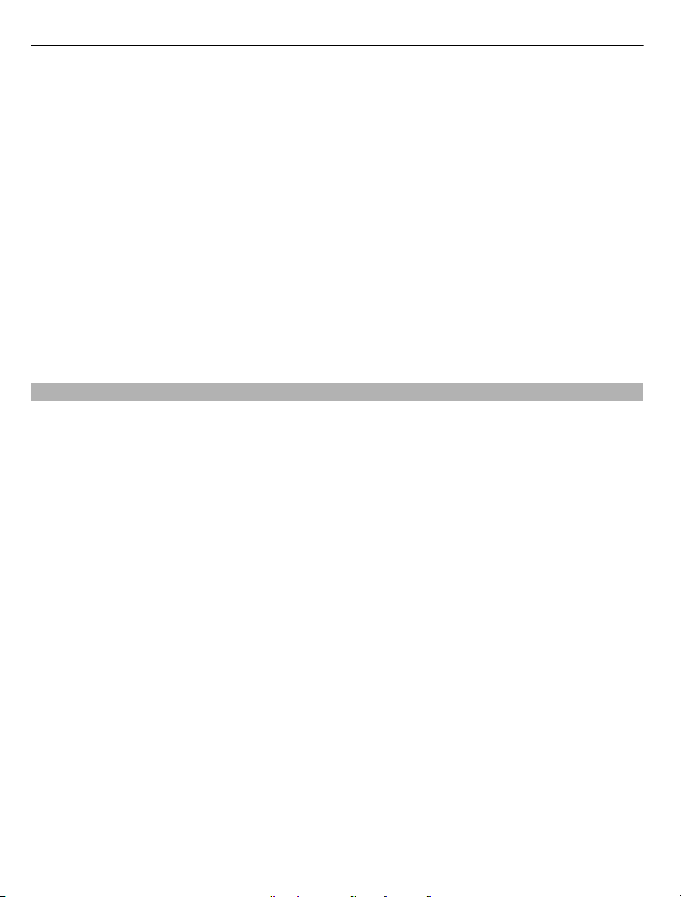
8 Znajdowanie pomocy
kody PUK i PUK2 — Kody te (zawierające 8 cyfr) są wymagane odpowiednio do zmiany
zablokowanego kodu PIN lub PIN2. Jeżeli kodów tych nie udostępniono z kartą SIM,
skontaktuj się z usługodawcą, z którego karty SIM korzystasz.
numer IMEI — Ten numer (składający się z 15 cyfr) jest używany do identyfikowania
urządzeń GSM, które mogą korzystać z sieci. Dostęp urządzeń do sieci, np. takich, które
zostały skradzione, może zostać zablokowany. Numer IMEI urządzenia można znaleźć
pod baterią.
Kod blokady (znany też jako kod zabezpieczający) — Kod blokady pomaga chronić
urządzenie przed użyciem przez osoby nieupoważnione. Można go zmienić lub
utworzyć nowy i skonfigurować urządzenie tak, aby po włączeniu żądało podania kodu.
Nie ujawniaj nikomu nowego kodu i trzymaj go w bezpiecznym miejscu (innym niż
urządzenie). Jeżeli zapomnisz kodu zablokowanego urządzenia, konieczne będzie
oddanie go do serwisu. Za odblokowanie moż
może ono również spowodować usunięcie wszystkich danych zapisanych w urządzeniu.
Aby uzyskać więcej informacji, skontaktuj się z punktem Nokia Care lub sprzedawcą
urządzenia.
Wydłużanie żywotności baterii
Wiele funkcji tego urządzenia zwiększa zapotrzebowanie na energię i skraca żywotność
baterii. Aby oszczędzać energię baterii, miej na względzie następujące czynniki:
• Funkcje wykorzystujące łączność Bluetooth, nawet gdy działają w tle podczas
używania innych funkcji, zwiększają zapotrzebowanie na energię. Wyłącz łączność
Bluetooth, gdy jej nie potrzebujesz.
• Funkcje wykorzystujące połączenia sieci bezprzewodowych (WLAN), nawet gdy
działają w tle podczas używania innych funkcji, zwiększają zapotrzebowanie na
energię. Łączność WLAN jest wyłączona, jeśli nie próbujesz nawiązać połączenia,
nie masz połączenia z punktem dostępu ani nie wyszukujesz dostępnych sieci. W
celu zminimalizowania poboru energii w urz
wyszukiwanie dostępnych sieci w tle lub ograniczyć jego częstotliwość.
• Po wybraniu Połącz. pakietowe > Kiedy dostępne w ustawieniach połączeń,
kiedy nie ma zasięgu sieci danych pakietowych (GPRS), urządzenie próbuje
okresowo nawiązać połączenie pakietowej transmisji danych. Aby wydłużyć czas
działania urządzenia, wybierz Połącz. pakietowe > Kiedy potrzeba.
• Po przewinięciu do nowych obszarów mapy aplikacja Mapy pobiera nowe dane, co
zwiększa zapotrzebowanie na energię baterii. Automatyczne pobieranie nowych
map można zablokować.
• Jeśli na danym obszarze występują duże wahania mocy sygnału sieci komórkowej,
urządzenie musi często wyszukiwać dostępne sieci. Zwiększa to zapotrzebowanie
na energię baterii.
e zostać naliczona dodatkowa opłata,
ądzeniu można wyłączyć
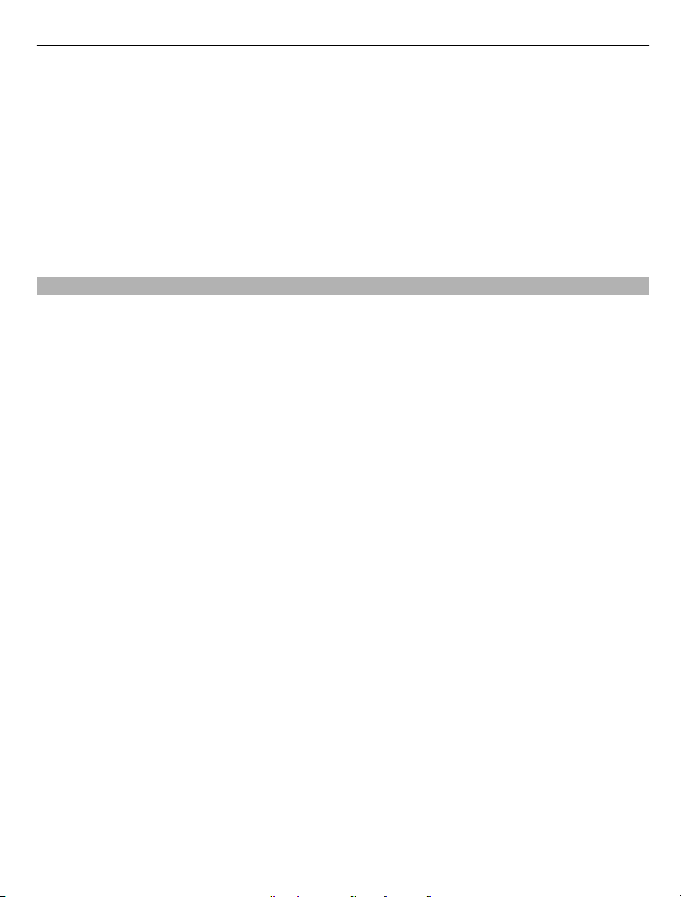
Znajdowanie pomocy 9
Jeżeli tryb sieci w ustawieniach sieci jest określony jako podwójny, urządzenie
będzie szukało sieci 3G. Aby urządzenie korzystało tylko z sieci GSM, wybierz
Menu > Ustawienia i Łączność > Sieć > Tryb sieci > GSM.
• Podświetlenie wyświetlacza zwiększa zapotrzebowanie na energię. W
ustawieniach wyświetlacza można dostosować jasność wyświetlacza i zmienić
czas, po upływie którego wyłączane jest podświetlenie. Wybierz Menu >
Ustawienia i Telefon > Wyświetlacz > Jasność lub Czas podświetlenia.
• Pozostawienie uruchomionych aplikacji w tle zwiększa zapotrzebowanie na
energię baterii. Aby uzyskać dostęp do nieużywanych aplikacji, naciśnij i
przytrzymaj klawisz menu, a następnie wybierz aplikację.
Zwiększanie ilości dostępnej pamięci
Czy potrzebujesz więcej pamięci w urządzeniu na nowe aplikacje i materiały?
Wyświetlanie ilości dostępnego miejsca na różne typy danych
Wybierz Menu > Aplikacje > Biuro > Mndż. plik..
Wiele funkcji urządzenia zapisuje dane w pamięci. Urządzenie powiadamia o zajętości
poszczególnych typów pamięci.
Zwiększanie ilości dostępnej pamięci
Przenieś dane na kompatybilną kartę pamięci (jeśli jest dostępna) lub do
kompatybilnego komputera.
Aby usunąć niepotrzebne już dane, użyj Menedżera plików lub otwórz odpowiednią
aplikację. Możesz usunąć następujące dane:
• Wiadomości zapisane w aplikacji Wiadomoś
skrzynki pocztowej
• zapisane strony internetowe;
• informacje kontaktowe;
• notatki kalendarza;
• aplikacje widoczne w oknie Menedżer aplikacji, które są zbędne;
• Pliki instalacyjne (.sis i .sisx) aplikacji, które zostały już zainstalowane. Prześlij pliki
instalacyjne do kompatybilnego komputera.
• Zdjęcia i pliki wideo z Galerii. Utwórz kopie zapasowe plików na kompatybilnym
komputerze.
ci oraz odebrane wiadomości e-mail ze
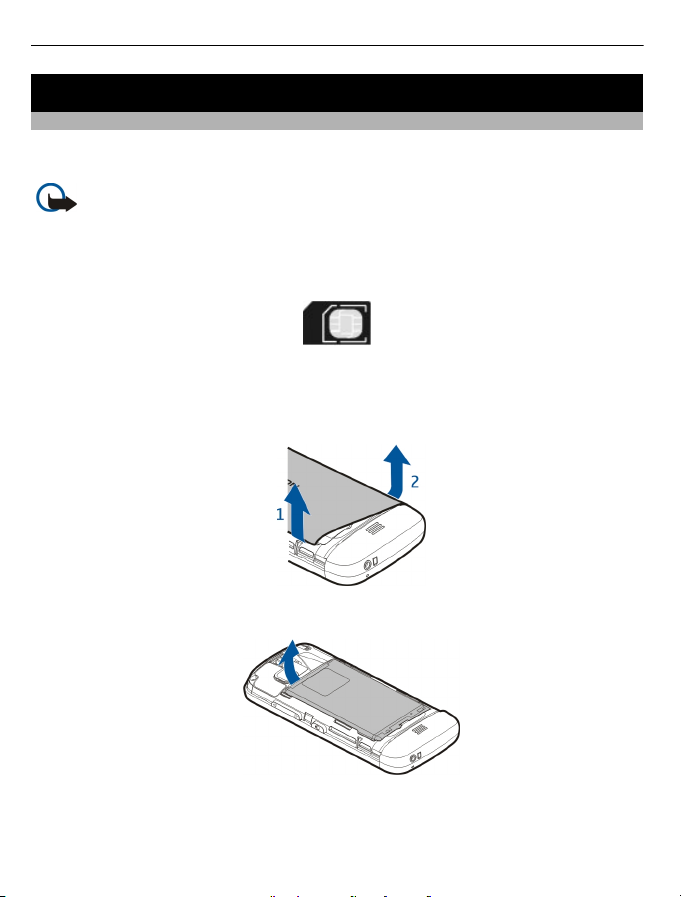
10 Pierwsze kroki
Pierwsze kroki
Wkładanie karty SIM i baterii
Bezpieczne wyjmowanie baterii. Przed każdym wyjęciem baterii należy urządzenie
wyłączyć i odłączyć je od ładowarki.
Ważne: W tym urządzeniu nie wolno używać karty SIM typu mini-UICC, nazywanej
także kartą micro SIM, ani karty SIM z wycięciem na kartę mini-UICC (patrz rysunek).
Karta micro SIM jest mniejsza niż normalna karta SIM. To urządzenie nie obsługuje karty
micro SIM, a używanie niezgodnych kart SIM może spowodować uszkodzenie karty lub
urządzenia, a także danych przechowywanych na karcie.
Karta SIM może być już włożona do urządzenia. Jeżeli nie, wykonaj następujące
czynności:
1 Zdejmij tylną pokrywę.
2 Wyjmij baterię, jeżeli jest włożona.
3Przesuń uchwyt karty SIM, aby go odblokować.
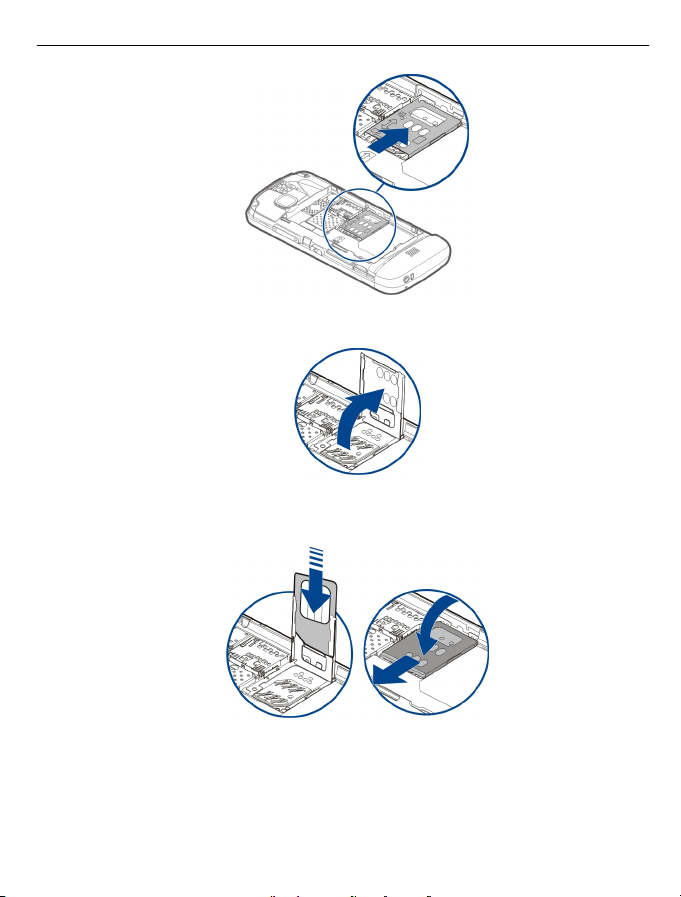
Pierwsze kroki 11
4Unieś uchwyt karty SIM.
5 Upewnij się, że styki karty SIM są skierowane ku urządzeniu, i wsuń ją do uchwytu
karty SIM.
6Opuść uchwyt karty SIM, tak aby znalazł się na swoim miejscu. Przesuń uchwyt karty
SIM, aby go zablokować.
7Włóż baterię, kierując jej styki w odpowiednią stronę.
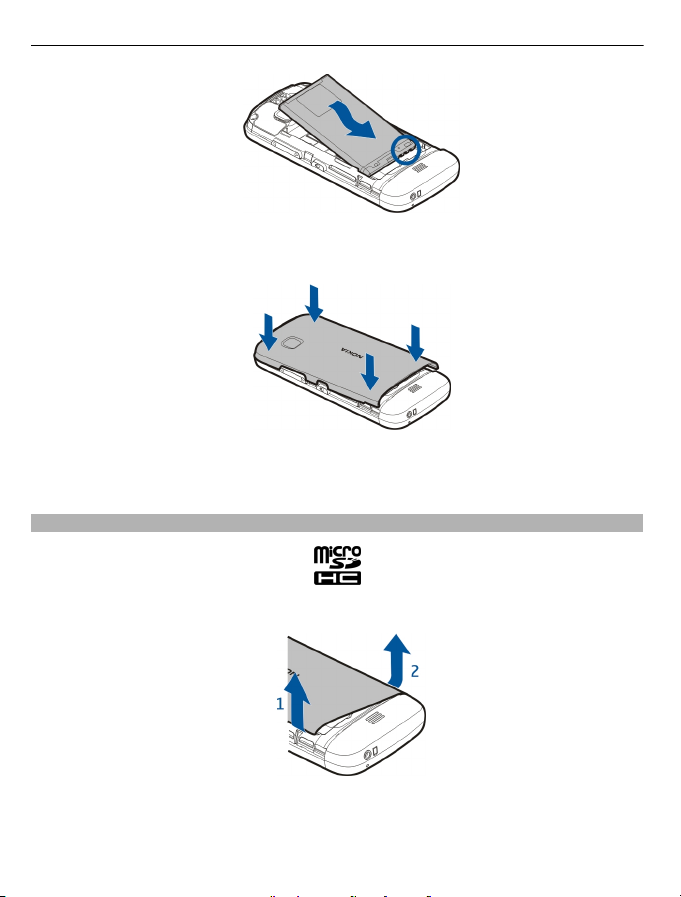
12 Pierwsze kroki
8Aby ponownie założyć obudowę, najpierw włóż górne zapadki do szczelin, a
następnie dociśnij obudowę, aby ją zatrzasnąć.
Jeśli karta SIM nie jest właściwie włożona, urządzenia można używać tylko w profilu
offline.
Wkładanie karty pamięci
1 Zdejmij tylną pokrywę.
2 Upewnij się, że styki kompatybilnej karty pamięci są skierowane do dołu, i włóż ją
do gniazda.
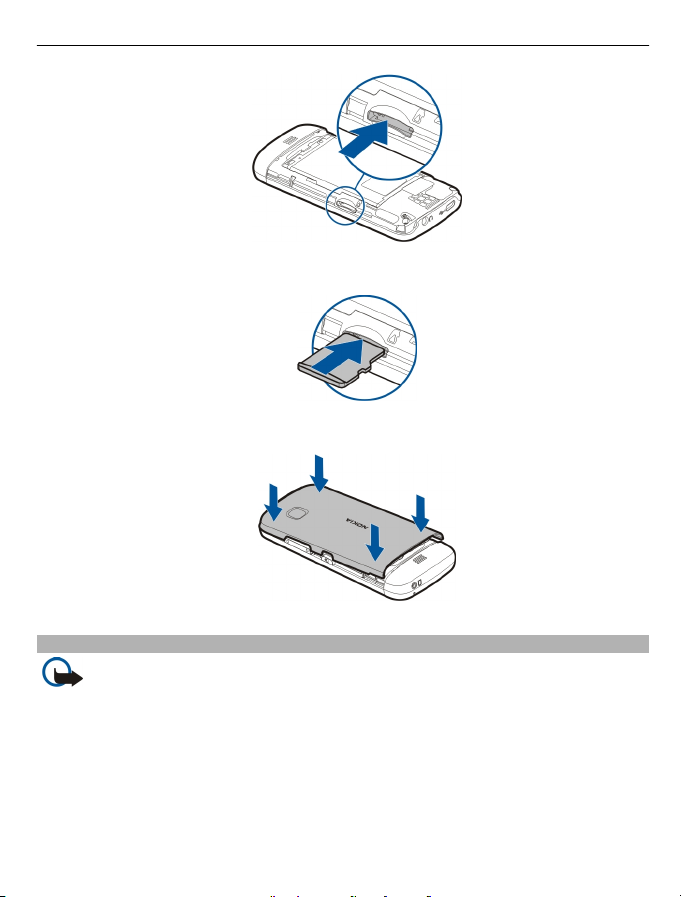
3 Dociskaj kartę, aż usłyszysz kliknięcie.
4Załóż tylną obudowę.
Pierwsze kroki 13
Wyjmowanie karty pamięci
Ważne: Nigdy nie wyjmuj karty pamięci w trakcie wykonywania operacji na tej
karcie. Postępując w ten sposób, można uszkodzić kartę, zapisane na niej dane i samo
urządzenie.
1Jeżeli urządzenie jest włączone, przed wyjęciem karty naciśnij klawisz wyłącznika
i wybierz Usuń kartę pamięci z.
2Gdy zostanie wyświetlony komunikat Usunąć kartę pamięci z ? Niektóre
aplikacje zostaną zamknięte., wybierz Tak.
3Po wyświetleniu Usuń kartę pamięci z i naciśnij „OK”, zdejmij tylną pokrywę
urządzenia i dociskaj kartę, aż usłyszysz kliknięcie.
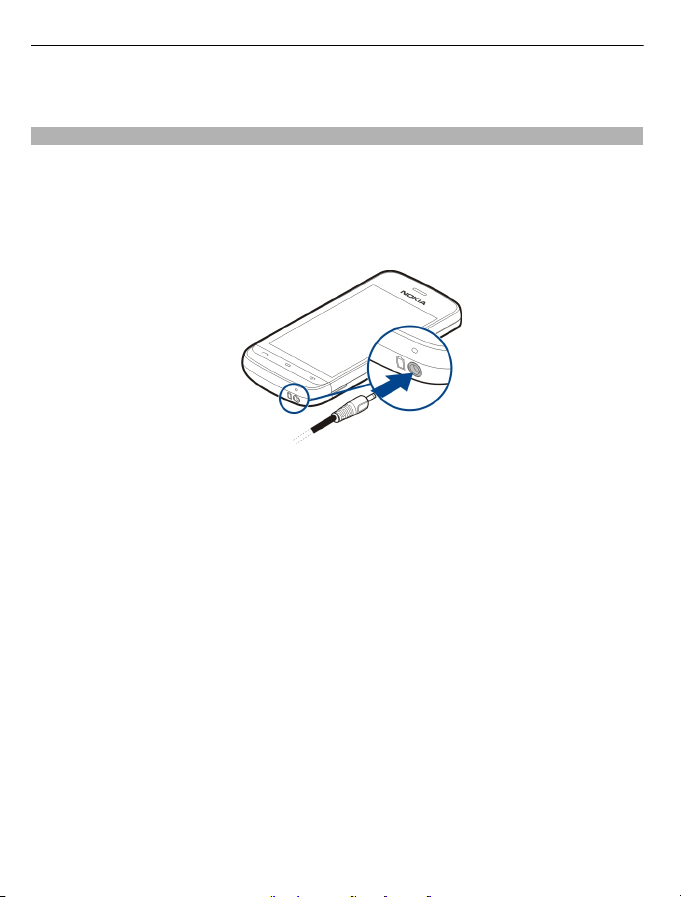
14 Pierwsze kroki
4Wyciągnij kartę pamięci i załóż tylną pokrywę. Jeśli urządzenie jest włączone,
wybierz OK.
Ładowanie baterii
Bateria została częściowo naładowana fabrycznie, ale przed pierwszym włączeniem
urządzenia konieczne może być jej ponowne naładowanie. Jeżeli urządzenie wskazuje
niski poziom naładowania, wykonaj następujące czynności:
1Podłącz ładowarkę do gniazdka sieci elektrycznej.
2Podłącz ładowarkę do urządzenia.
3Kiedy urządzenie wskaże całkowity poziom naładowania, odłącz ładowarkę od
urządzenia, a następnie od gniazdka sieci elektrycznej.
Baterii nie trzeba ładować przez określony czas, a podczas ładowania można używać
urządzenia. Jeśli bateria była całkowicie rozładowana, może upłynąć kilka minut, zanim
na wyświetlaczu pojawi się wskaźnik ładowania lub zanim będzie można nawiązać
jakiekolwiek połączenie.
Wskazówka: Po zakończeniu ładowania odłącz ładowarkę od gniazdka sieci
elektrycznej. Ładowarka podłączona do gniazdka zużywa prąd, nawet jeśli nie jest
podłączona do urządzenia.
Ładowanie przez złą
Z ładowania przez złącze USB można skorzystać, gdy nie ma dostępnego gniazdka sieci
elektrycznej. Podczas ładowania urządzenia można przesyłać dane. Efektywność
ładowania przez złącze USB bywa bardzo różna, a rozpoczęcie ładowania oraz działania
urządzenia może nastąpić po dłuższym czasie.
1Użyj kompatybilnego kabla USB do transmisji danych, aby podłączyć swoje
urządzenie do kompatybilnego urządzenia USB.
W zależności od typu urządzenia używanego do ładowania rozpoczęcie tego
procesu może chwilę potrwać.
cze USB
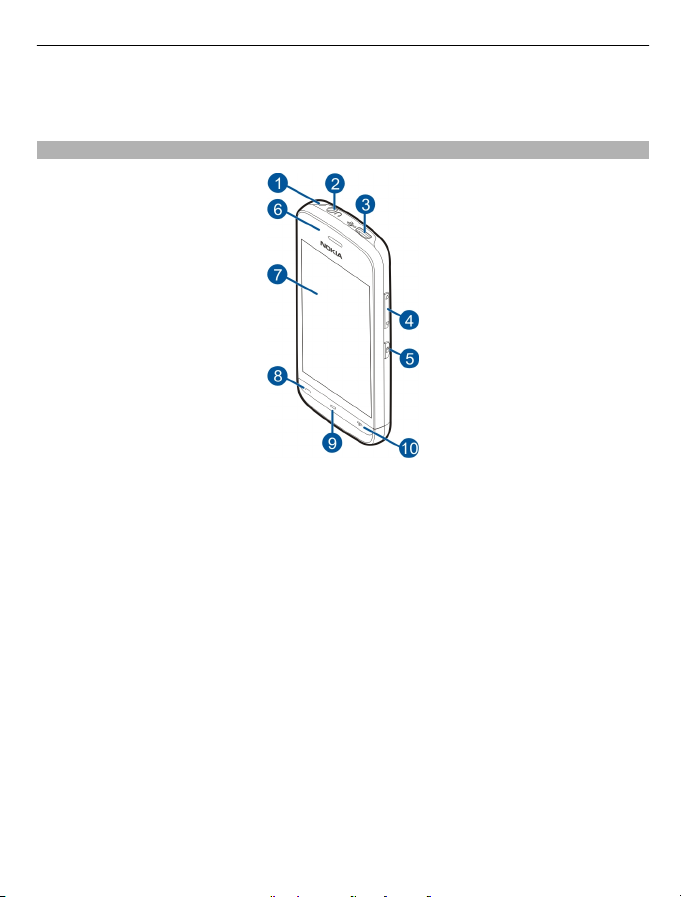
Pierwsze kroki 15
2Jeżeli urządzenie jest włączone, wybierz właściwy tryb USB.
Urządzenie należy podłączać wyłącznie do produktów z logo USB-IF.
Klawisze i części
1 Otwór na pasek
2 Złącze Nokia AV (3,5 mm)
3 Złącze microUSB
4 Klawisz głośności/przybliżania
5 Klawisz blokady
6 Słuchawka
7 Ekran dotykowy
8 Klawisz połączeń
9 Klawisz menu
10 Klawisz zakończenia/zasilania
11 Obiektyw kamery
12 Głośnik
13 Złącze ładowarki
14 Mikrofon
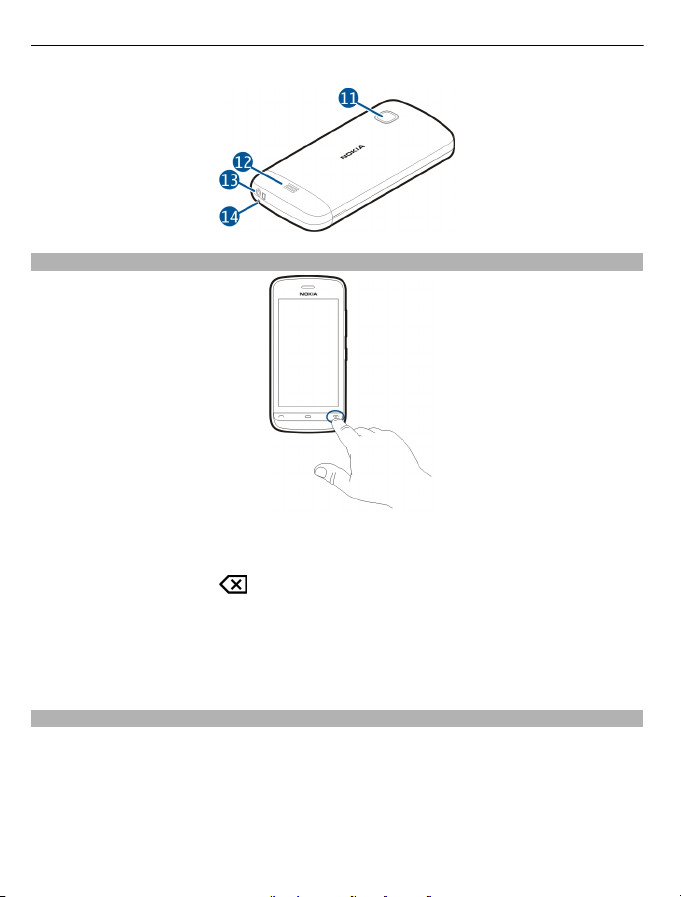
16 Pierwsze kroki
Włączanie urządzenia
1Naciśnij i przytrzymaj klawisz wyłącznika.
2Na żądanie podania kodu PIN lub kodu blokady wprowadź go i wybierz OK. Aby
usunąć cyfrę, wybierz
. Fabrycznie ustawionym kodem blokady jest ciąg cyfr
12345.
3 Wybierz swoją lokalizację. Jeśli przypadkowo wybierzesz niewłaściwą lokalizację,
wybierz Wróć.
4Wprowadź datę i godzinę. Jeżeli używasz 12-godzinnego formatu czasu, aby
przełączać godziny poranne i popołudniowe, wybierz dowolną cyfrę.
Blokada klawiszy i ekranu dotykowego
Aby zablokować lub odblokować ekran dotykowy i klawisze, naciśnij klawisz blokady z
boku urządzenia.
Aby odblokować, naciśnij klawisz blokady z boku urządzenia i wybierz wyświetloną na
ekranie ikonę odblokowania.
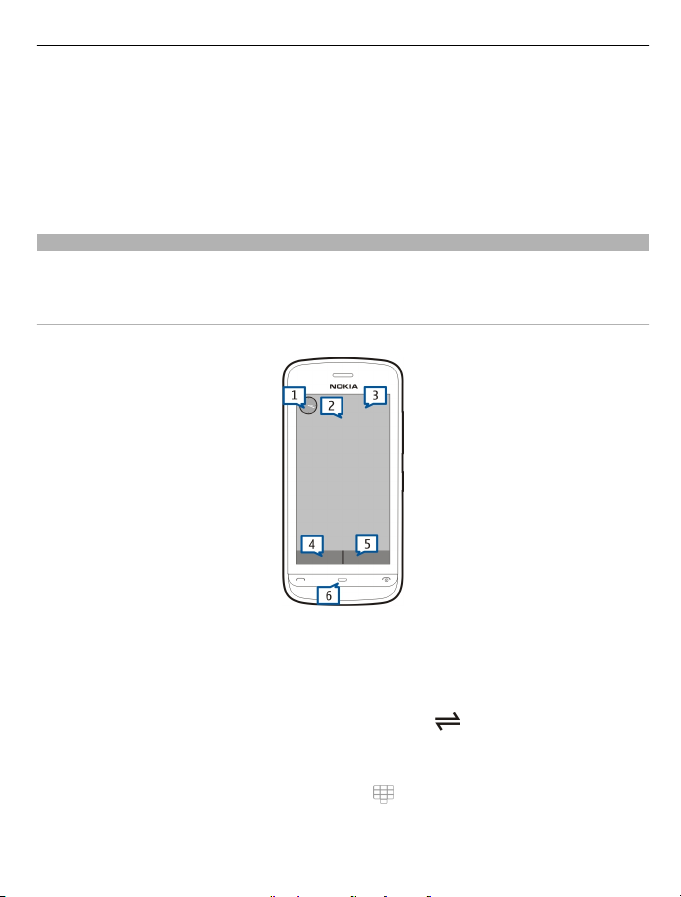
Pierwsze kroki 17
Kiedy ekran dotykowy i klawisze są zablokowane, ekran dotykowy jest wyłączony, a
klawisze są nieaktywne.
Ekran i klawisze mogą zostać zablokowane automatycznie po okresie bezczynności.
Aby zmienić ustawienia automatycznego blokowania ekranu i klawiszy, wybierz
Menu > Ustawienia i Telefon > Zarządzanie tel. > Aut. blok. klaw. > Czas do
autobl. klawiat..
Ekran główny
Ekran główny jest punktem startowym, w którym można gromadzić wszystkie ważne
kontakty lub skróty do aplikacji.
Interaktywne elementy ekranu
Aby otworzyć aplikację Zegar, dotknij zegara (1).
Aby otworzyć kalendarz lub zmienić profile na ekranie głównym, dotknij daty lub nazwy
profilu (2).
Aby wyświetlić lub zmodyfikować ustawienia łączności (
) w celu wyświetlenia
dostępnych bezprzewodowych sieci lokalnych, jeśli jest włączone skanowanie sieci
WLAN, lub aby wyświetlić nieodebrane zdarzenia, dotknij prawego górnego rogu (3).
Aby nawiązać połączenie telefoniczne, wybierz
(4), lub jeśli aktywny jest pasek
kontaktów, wybierz Telefon.
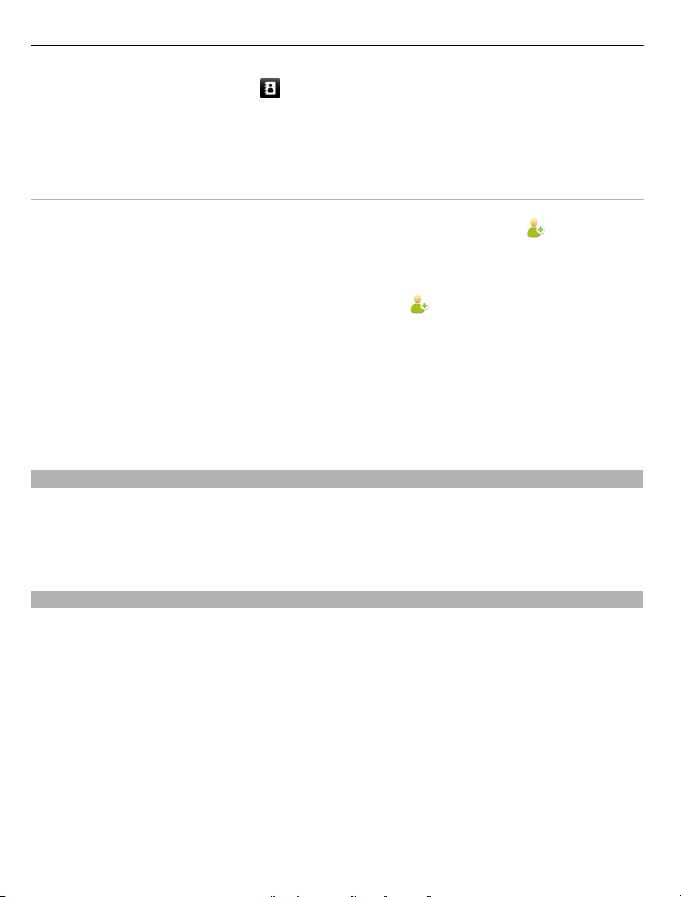
18 Pierwsze kroki
Aby otworzyć Kontakty, wybierz (5), lub jeśli aktywny jest pasek kontaktów, wybierz
Kontakty.
Aby otworzyć menu główne, naciśnij klawisz menu (6).
Rozpoczęcie korzystania z paska kontaktów
Aby dodać kontakt do paska kontaktów, na ekranie głównym wybierz oraz kontakt
i postępuj zgodnie z wyświetlanymi instrukcjami.
Kontakty muszą być zapisane w pamięci telefonu.
Aby dodać nowy kontakt do listy kontaktów, wybierz
postępuj zgodnie z wyświetlanymi instrukcjami.
Kontakty dodawane z paska kontaktów są zawsze zapisywane w pamięci telefonu.
Zmiana motywu ekranu głównego
Aby zmienić motyw lub skróty ekranu głównego, wybierz Menu > Ustawienia oraz
Osobiste > Ekran główny.
Dostęp do menu
Aby uzyskać dostęp do menu, naciśnij klawisz menu.
Aby otworzyć aplikację lub folder w menu, wybierz żądany element.
Czynności na ekranie dotykowym
Otwieranie aplikacji lub innego elementu na ekranie
Dotknij aplikacji lub elementu.
Aby wyświetlić dostępne opcje dotyczące otwartego elementu, wybierz Opcje lub
wybierz ikonę z paska narzędzi, jeśli jest dostępna.
Szybki dostęp do funkcji
Dotknij elementu i przytrzymaj go. Otworzy się menu podręczne z opcjami. Aby na
przykład wysłać zdjęcie, dotknij i przytrzymaj zdjęcie, a następnie z menu podręcznego
wybierz odpowiednią opcję.
Wskazówka: Aby zobaczyć dostępne opcje otwartego elementu, takiego jak zdjęcie
lub plik wideo, dotknij ekranu.
> Opcje > Nowy kontakt i
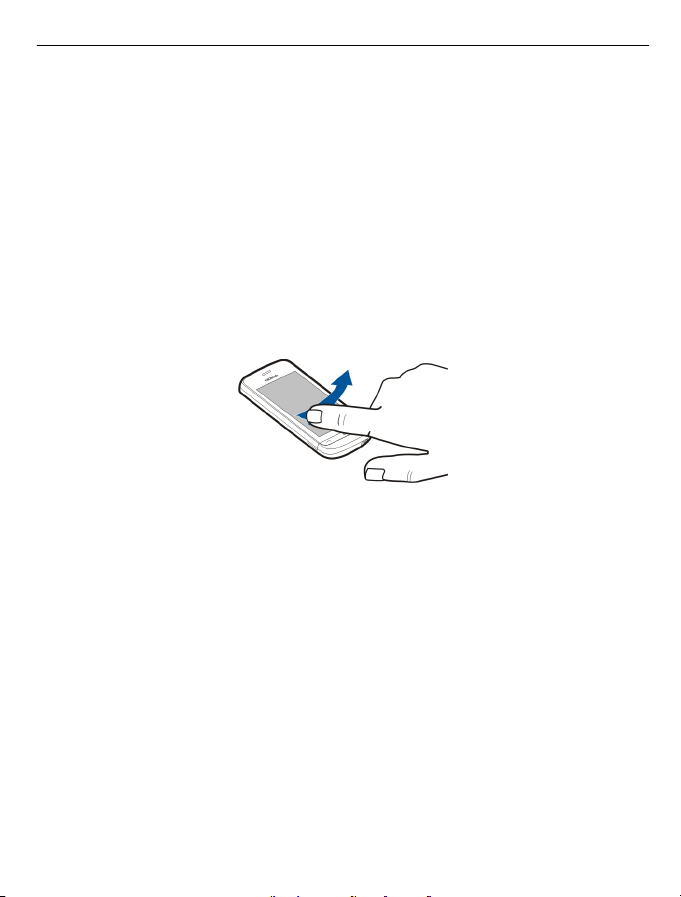
Pierwsze kroki 19
Wybierz
W tej dokumentacji otwieranie aplikacji lub elementów przez ich dotknięcie nazywane
jest „wybieraniem”. Kiedy trzeba wybrać kilka elementów po kolei, pozycje menu do
wybrania są rozdzielane strzałkami.
Na przykład, aby wybrać Opcje > Pomoc, dotknij Opcje, a następnie dotknij Pomoc.
Przeciąganie elementu
Dotknij elementu i przytrzymaj go, a następnie przesuń palcem po ekranie. Element
przesunie się za palcem.
Aby przewinąć stronę internetową w górę lub w dół, przeciągnij ją palcem.
Przesuwanie
Umieść palec na ekranie i powoli przesuń go w określoną stronę.
Aby podczas oglądania zdjęć wyświetlić następne lub poprzednie zdjęcie, przesuń
zdjęcie odpowiednio w lewo lub w prawo.
Przewijanie
Aby przewijać w górę i w dół na listach, które mają pasek przewijania, przeciągnij suwak
paska przewijania.
Umieść palec na ekranie, przesuń go szybko w górę lub w dół ekranu i podnieś.
Zawartość ekranu będzie przewijana w takim samym tempie i kierunku jak w momencie
podniesienia palca. Aby zatrzymać przeglądanie plików i wybrać element z listy
przewijania, dotknij wybranego elementu.
Wskazówka: Aby wyświetlić krótki opis ikony, umieść palec na tej ikonie. Nie wszystkie
ikony mają opisy.
Podświetlenie ekranu dotykowego
Podświetlenie ekranu dotykowego jest wyłączane po upływie pewnego okresu
bezczynności. Aby włączyć podświetlenie ekranu, dotknij go.
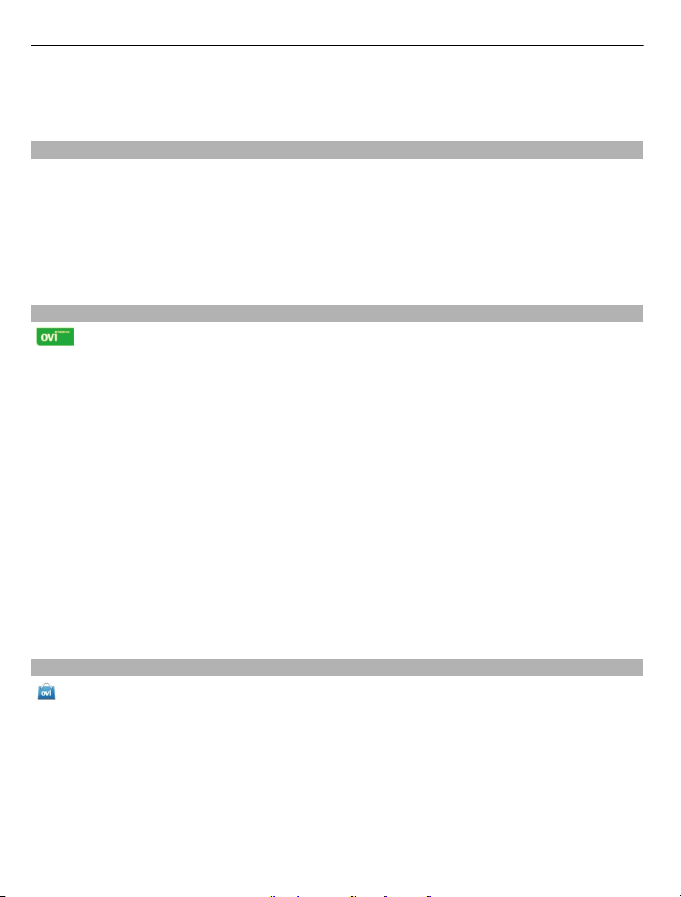
20 Pierwsze kroki
Jeśli ekran dotykowy i klawisze są zablokowane, dotknięcie ekranu nie powoduje
włączenia podświetlenia.
Zmiana dźwięku dzwonka
Wybierz Menu > Ustawienia i Osobiste > Profile.
Za pomocą profilów możesz ustawić i przystosować dźwięki dzwonka, dźwięki
sygnalizujące odbiór wiadomości oraz inne sygnały dźwiękowe odpowiednio do
różnych sytuacji, warunków i grup osób.
Aby spersonalizować profil, przejdź do niego i wybierz Przystosuj.
Ovi by Nokia
Korzystając z usług Ovi by Nokia, można znajdować nowe miejsca i usługi oraz
pozostawać w kontakcie ze znajomymi. Można na przykład wykonywać następujące
czynności:
• Pobieranie do urządzenia gier, aplikacji, wideo i dzwonków
• Znajdowanie drogi przy użyciu bezpłatnej nawigacji pieszej i samochodowej,
planowanie tras i wyświetlanie miejsc na mapach
• Zakładanie bezpłatnego konta w usłudze Ovi Mail
• Kupowanie muzyki
Niektóre elementy są bezpłatne, a za inne trzeba zapłacić.
Dostępność usług zależy od kraju i regionu. Nie wszystkie języki są obsługiwane.
Aby skorzystać z usług Ovi firmy Nokia, przejdź do witryny www.ovi.com i załóż własne
konto Nokia.
Więcej informacji i pomoc znajdziesz pod adresem www.ovi.com.
Kilka słów o Sklepie Ovi
Sklep Ovi umożliwia pobieranie do telefonu gier mobilnych, aplikacji, wideo,
obrazów, motywów i dźwięków dzwonka. Niektóre elementy są bezpłatne, a za inne
trzeba zapłacić kartą kredytową lub w ramach rachunku telefonicznego. Dostępność
metod płatności zależy od kraju zamieszkania i oferty usługodawcy. W Sklepie Ovi
znajdziesz pliki zgodne z Twoim modelem telefonu, lokalizacją i zainteresowaniami.
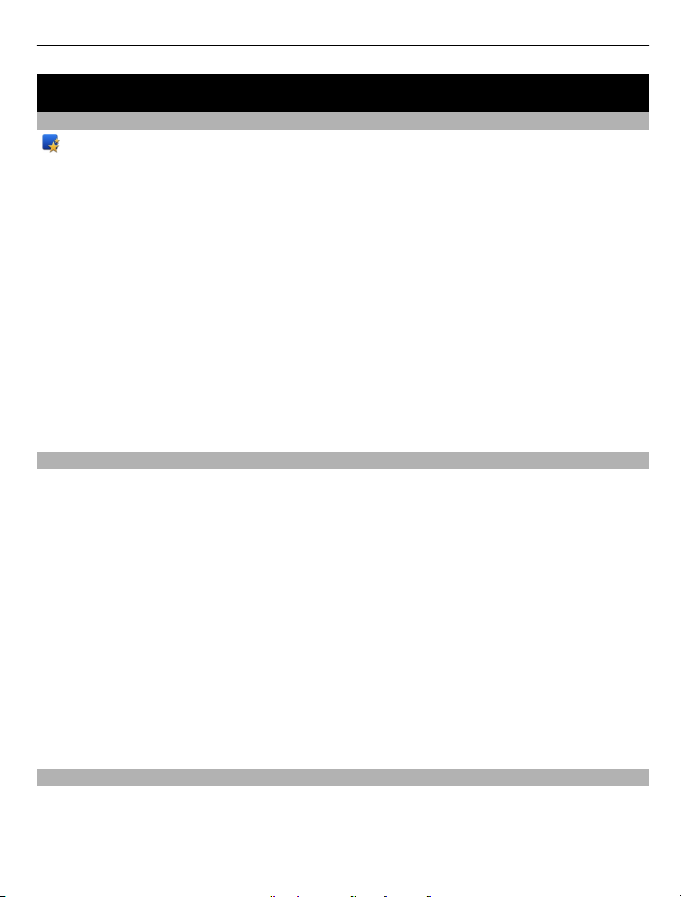
Twoje urządzenie 21
Twoje urządzenie
Konfigurowanie urządzenia
Przy użyciu aplikacji Konfiguracja telefonu można wykonywać na przykład
następujące czynności:
• Określać ustawienia regionalne, takie jak język urządzenia.
• Przesyłać dane ze starego urządzenia.
• Personalizować urządzenie.
• Konfigurować konta poczty e-mail.
• Zarejestrować się w usłudze My Nokia, aby odbierać wiadomości z bezpłatnymi
wskazówkami, poradami i pomocą techniczną do Twojego telefonu Nokia.
Powiadomienia będą przesyłane także wtedy, gdy dostępne będą nowe
aktualizacje do urządzenia.
• Aktywować usługi Ovi.
Po włączeniu urządzenia po raz pierwszy otwiera się aplikacja Konfiguracja telefonu.
Aby otworzyć tę aplikację pó
telef..
Kreator ustawień
Za pomocą Kreatora ustawień można określić ustawienia poczty e-mail i połączeń.
Dostępność różnych elementów w Kreatorze ustawień zależy od funkcji urządzenia,
karty SIM, usługodawcy oraz zawartości bazy danych Kreatora ustawień.
Wybierz Menu > Aplikacje > Narzędzia > Kreator ust..
Aby efekty korzystania z Kreatora ustawień były jak najlepsze, karta SIM powinna być
włożona do urządzenia. Jeśli karta SIM nie jest włożona, postępuj zgodnie z instrukcjami
wyświetlanymi na ekranie.
Wybierz spośród następujących opcji:
Operator — Skonfiguruj ustawienia dotyczące operatora, takie jak MMS, internet, WAP
i transmisje strumieniowe.
Konfigur. e-mail — Skonfiguruj konto POP, IMAP lub Poczta Exchange.
Ustawienia dostępne do edycji mogą się różnić.
źniej, wybierz Menu > Aplikacje > Narzędzia > Konfig.
Przesyłanie zawartości po raz pierwszy
1Wybierz Menu > Aplikacje > Narzędzia > Transfer.
2 Wybierz typ połączenia, za pośrednictwem którego chcesz przesłać dane, i połącz
urządzenia. Oba urządzenia muszą być przystosowane do tego typu połączeń.
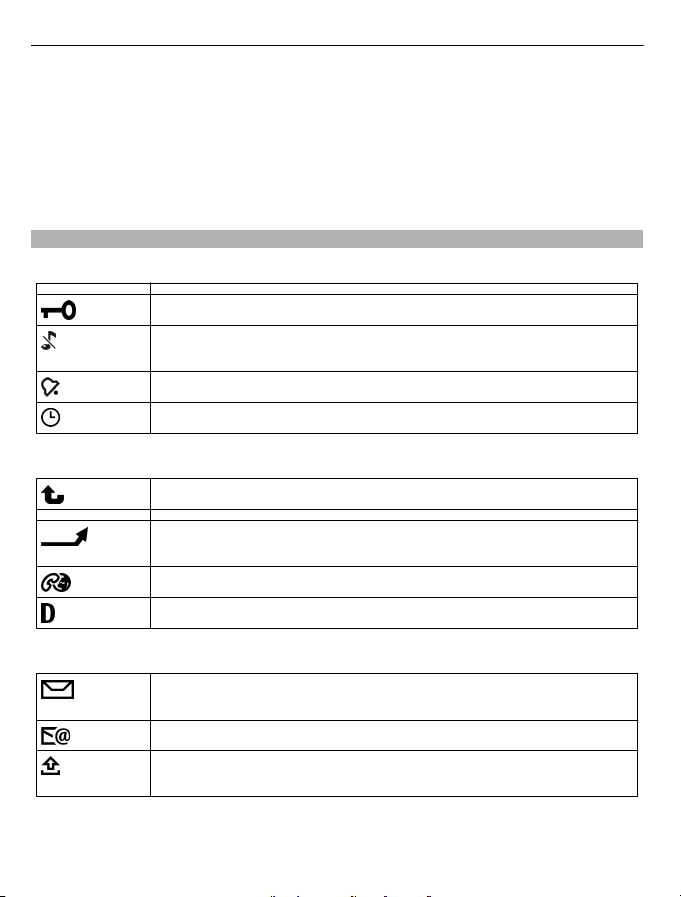
22 Twoje urządzenie
Jeżeli jako typ połączenia wybierzesz Bluetooth, być może trzeba będzie powiązać
urządzenia.
3W nowym urządzeniu wybierz dane, które chcesz przesłać z drugiego urządzenia.
Po rozpoczęciu przesyłania można je anulować i dokończyć później.
Wybrane materiały z pamięci drugiego urządzenia zostaną przesłane do pamięci
Twojego urządzenia. Czas przesyłania zależy od ilości przesyłanych danych.
Wskaźniki na wyświetlaczu
Wskaźniki ogólne
Ekran dotykowy i klawisze są zablokowane.
Urządzenie bezgłośnie powiadamia o przychodzących połączeniach
lub wiadomościach.
Budzik jest włączony.
Używasz profilu tymczasowego.
Wskaźniki połączeń
Ktoś do Ciebie dzwonił.
Urządzenie przekazuje połączenia przychodzące na na inny numer
(usługa sieciowa).
Urządzenie jest gotowe do połączenia internetowego.
Masz aktywne połączenie transmisji danych (usługa sieciowa).
Wskaźniki wiadomości
Masz nieprzeczytane wiadomości. Jeżeli wskaźnik miga, pamięć na
wiadomości na karcie SIM może być zapełniona.
Nadeszła nowa poczta.
W folderze Skrzynka nadawcza znajdują się wiadomości oczekujące
na wysłanie.
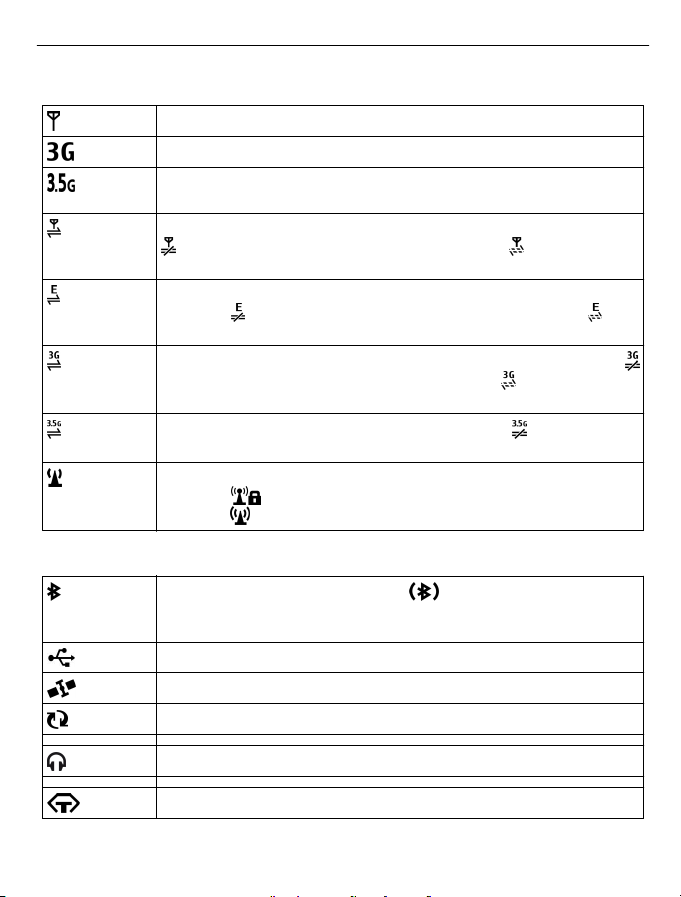
Wskaźniki sieciowe
Urządzenie jest połączone z siecią GSM (usługa sieciowa).
Urządzenie jest połączone z siecią 3G (usługa sieciowa).
Włączono szybką transmisję pakietową do pobierania (HDSPA) /
wysyłania (HSUPA) danych (usługa sieciowa) w sieci 3G.
Jest aktywne połączenie pakietowe GPRS (usługa sieciowa). Wskaźnik
informuje o zawieszeniu połączenia, a wskaźnik o nawiązywaniu
połączenia.
Jest aktywne połączenie pakietowe EGPRS (usługa sieciowa).
Wskaźnik
nawiązywaniu połączenia.
Jest aktywne połączenie pakietowe 3G (usługa sieciowa). Wskaźnik
informuje o zawieszeniu połączenia, a wskaźnik o nawiązywaniu
połączenia.
Aktywne jest połączenie HSDPA (usługa sieciowa). wskazuje, że
połączenie jest zawieszone, a — że połączenie jest nawiązywane.
Jest dostępne połączenie pakietowe WLAN (usługa sieciowa).
Wskaźnik
wskaźnik
Wskaźniki łączności
Połączenie Bluetooth jest aktywne. wskazuje, że urządzenie
wysyła dane. Migający wskaźnik oznacza próbę nawiązania
połączenia z innym urządzeniem.
Do urządzenia podłączono kabel USB.
GPS jest aktywny.
Urządzenie jest w trakcie synchronizacji.
Twoje urządzenie 23
informuje o zawieszeniu połączenia, a wskaźnik o
informuje o tym, że połączenie jest szyfrowane, a
o tym, że nie jest szyfrowane.
Do urządzenia podłączono kompatybilne słuchawki.
Do urządzenia podłączono kompatybilny telefon tekstowy.
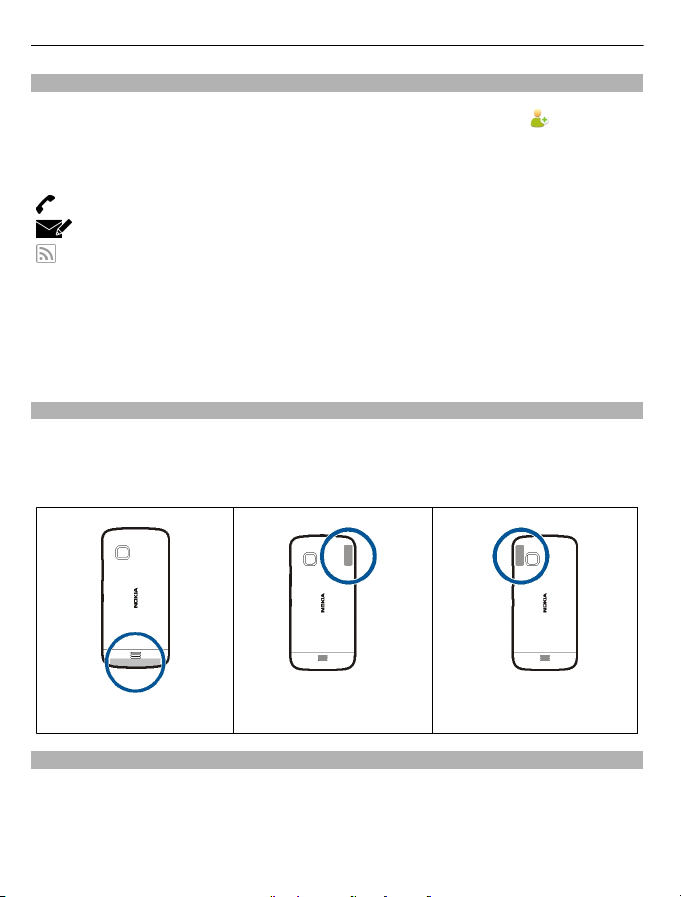
24 Twoje urządzenie
Pasek Kontakty
Aby dodać kontakt do ekranu głównego, na ekranie głównym wybierz
Nowy kontakt i postępuj zgodnie z instrukcjami.
Aby połączyć się z kontaktem, wybierz ten kontakt i jedną z następujących opcji:
— Nawiąż połączenie z kontaktem.
— Wyślij wiadomość do kontaktu.
— Odśwież kanały internetowe kontaktu.
Aby wyświetlić związane z kontaktem zdarzenia komunikacyjne z przeszłości, wybierz
ten kontakt. Aby wyświetlić szczegóły zdarzenia komunikacyjnego, wybierz to
zdarzenie.
Aby zamknąć widok, wybierz Opcje > Wyjdź.
Lokalizacja anten
Urządzenie to może mieć anteny wewnętrzne i zewnętrzne. Nie dotykaj bez potrzeby
anteny podczas transmisji lub odbioru fal radiowych. Kontakt z antenami wpływa na
jakość komunikacji radiowej. może zwiększyć ilość pobieranej przez urządzenie energii
i skrócić żywotność baterii.
Antena GPS Antena do połączeń
Antena komórkowa
Bluetooth i WLAN
> Opcje >
Profil Offline
Profil offline umożliwia korzystanie z urządzenia bez połączenia z bezprzewodową
siecią komórkową. Gdy jest aktywny profil offline, można używać urządzenia bez karty
SIM.

Twoje urządzenie 25
Włączanie profilu offline
Naciśnij krótko klawisz wyłącznika i wybierz Offline.
Po włączeniu profilu offline połączenie z siecią komórkową zostaje przerwane.
Wszystkie sygnały o częstotliwości radiowej pomiędzy urządzeniem a siecią
komórkową zostaną zablokowane. Jeżeli spróbujesz wysłać wiadomości za
pośrednictwem sieci komórkowej, będą one umieszczane w Skrzynce nadawczej, z
której będzie można je wysłać później.
Ważne: W profilu Offline nie można nawiązywać ani odbierać żadnych połączeń,
ani też używać funkcji wymagających kontaktu z siecią komórkową. Niewykluczona
będzie tylko możliwość nawiązania połączenia z zaprogramowanym w urządzeniu
numerem alarmowym. Aby nawiązywać połączenia, najpierw uaktywnij funkcję
telefonu przez zmianę profilu. Jeśli urządzenie zostało zablokowane, wprowadź kod
blokady.
Po uaktywnieniu profilu offline można nadal korzystać z bezprzewodowej sieci lokalnej
(WLAN), np. w celu czytania poczty e-mail lub przeglądania stron internetowych. Po
włączeniu profilu offline można również korzystać z połączenia Bluetooth. Używając
połączeń z siecią WLAN lub Bluetooth, należy postępować zgodnie ze wszystkimi
ązującymi zaleceniami dotyczącymi bezpieczeństwa.
obowi
Skróty
Aby przełączać otwarte aplikacje, naciśnij i przytrzymaj klawisz menu.
Aplikacje działające w tle podczas korzystania z innych funkcji zwiększają
zapotrzebowanie na energię baterii i skracają jej żywotność.
Aby zmienić profil, naciśnij klawisz wyłącznika i wybierz profil.
Aby połączyć się ze skrzynką poczty głosowej (usługa sieciowa), w aplikacji Zadzwoń
dotknij i przytrzymaj 1.
Aby otworzyć listę ostatnio wybieranych numerów, na ekranie głównym naciśnij
klawisz połączeń.
Aby używać poleceń głosowych, na ekranie głównym naciśnij i przytrzymaj klawisz
połączeń.
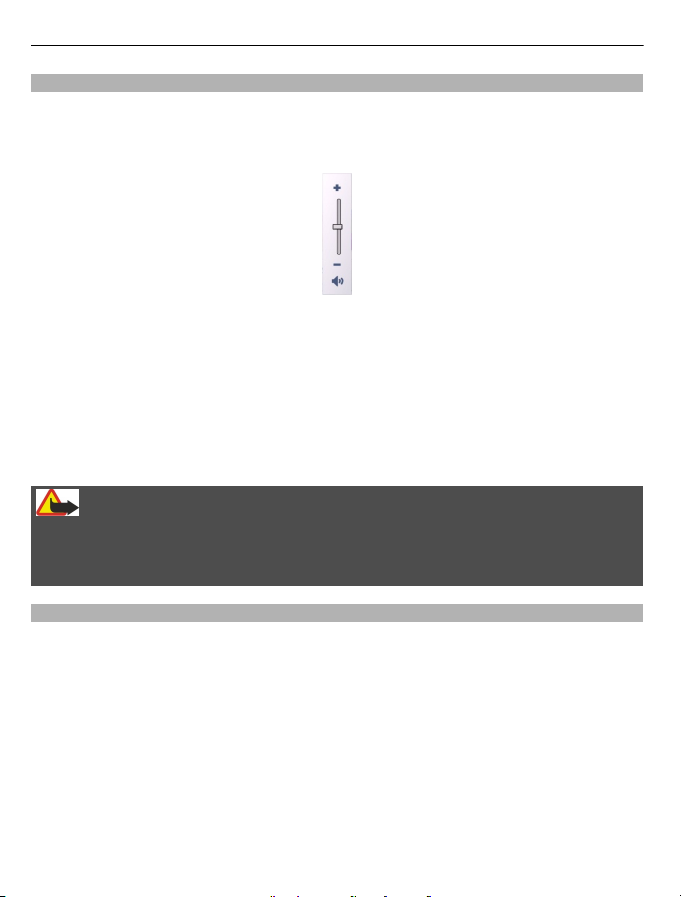
26 Twoje urządzenie
Regulacja głośności i głośnika
Regulacja głośności połączenia lub pliku dźwiękowego
Użyj klawiszy głośności.
Wbudowany głośnik umożliwia rozmowę przez telefon z pewnej odległości, dzięki
czemu urządzenia nie trzeba trzymać przy uchu.
Korzystanie z głośnika podczas rozmowy
Wybierz Włącz głośnik.
Wyłączanie głośnika
Wybierz Włącz telefon.
Ostrzeżenie:
Dłuższe narażenie na głośne dźwięki może spowodować uszkodzenie słuchu. Muzyki
słuchaj na umiarkowanym poziomie głośności i nie trzymaj urządzenia w pobliżu ucha,
jeśli używasz głośnika.
Ustawienia czujnika i obrót ekranu
Po uaktywnieniu czujników w urządzeniu można sterować niektórymi funkcjami,
obracając urządzeniem.
Wybierz Menu > Ustawienia i Telefon > Ustaw. czujnika.
Wybierz jedno z poleceń:
Czujniki — Uaktywnij czujniki.
Obsługa nastawiania — Wybierz Wyciszanie połączeń i Usypianie alarmów, aby
wyciszać połączenia i odkładać alarmy, odwracając urządzenie ekranem do dołu.
Wybierz Automat. obrót ekr., aby zawartość wyświetlacza obracała się automatycznie
po przekręceniu urządzenia w lewo lub z powrotem do pozycji pionowej. Niektóre
aplikacje i funkcje mogą nie obsługiwać obracania zawartości wyświetlacza.
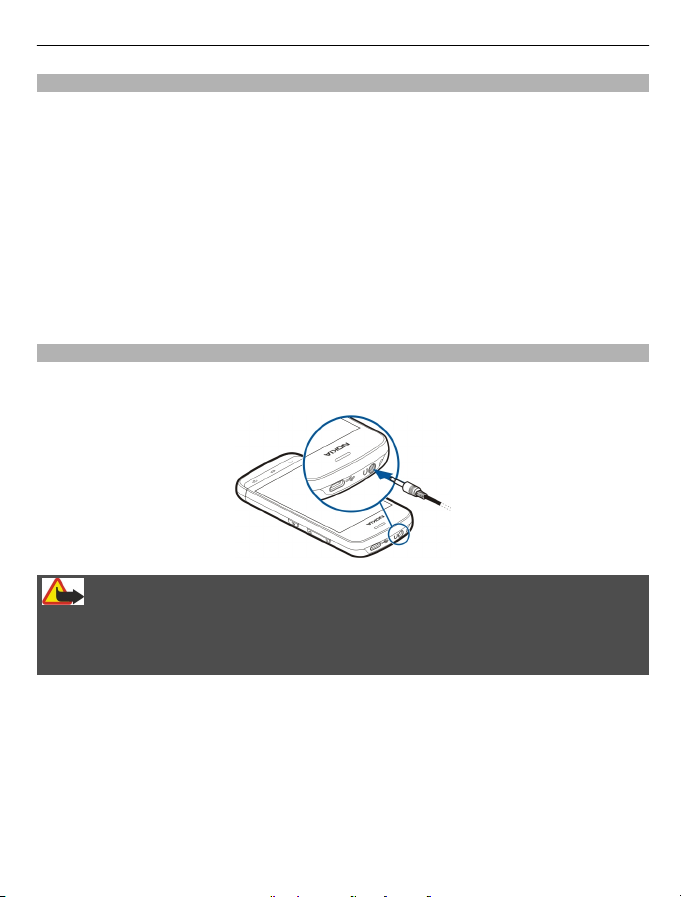
Twoje urządzenie 27
Zdalne blokowanie
Urządzenie można zablokować zdalnie za pomocą określonej uprzednio wiadomości
SMS. Zablokować zdalnie można również kartę pamięci.
Włączanie blokady zdalnej
1Wybierz Menu > Ustawienia i Telefon > Zarządzanie tel. > Zabezpieczen. >
Telefon i karta SIM > Zdalne blokow. telefonu > Włączone.
2Wprowadź treść wiadomości (5 do 20 znaków), sprawdź ją, a następnie wprowadź
kod blokady.
Zdalne blokowanie urządzenia
Napisz określoną uprzednio wiadomość SMS i wyślij ją do swojego urządzenia. Do
odblokowania urządzenia potrzebny jest kod blokady.
Zestaw słuchawkowy
Do urządzenia można podłączyć kompatybilny zestaw słuchawkowy lub kompatybilne
słuchawki. Może być konieczne wybranie trybu kabla.
Ostrzeżenie:
W czasie korzystania z zestawu słuchawkowego słyszalność dźwięków z otoczenia
może być ograniczona. Nie używaj zestawu słuchawkowego, jeśli może to zagrażać
Twojemu bezpieczeństwu.
Nie podłączaj produktów, które na wyjściu generują sygnał, ponieważ może on
uszkodzić urządzenie. Do złącza Nokia AV nie podłączaj żadnego źródła napięcia.
Gdy do złącza Nokia AV podłączasz jakiś zestaw słuchawkowy lub urządzenie
zewnętrzne, które nie zostało zatwierdzone przez firmę Nokia do użytku z omawianym
urządzeniem, zwróć szczególną uwagę na poziomy głośności.
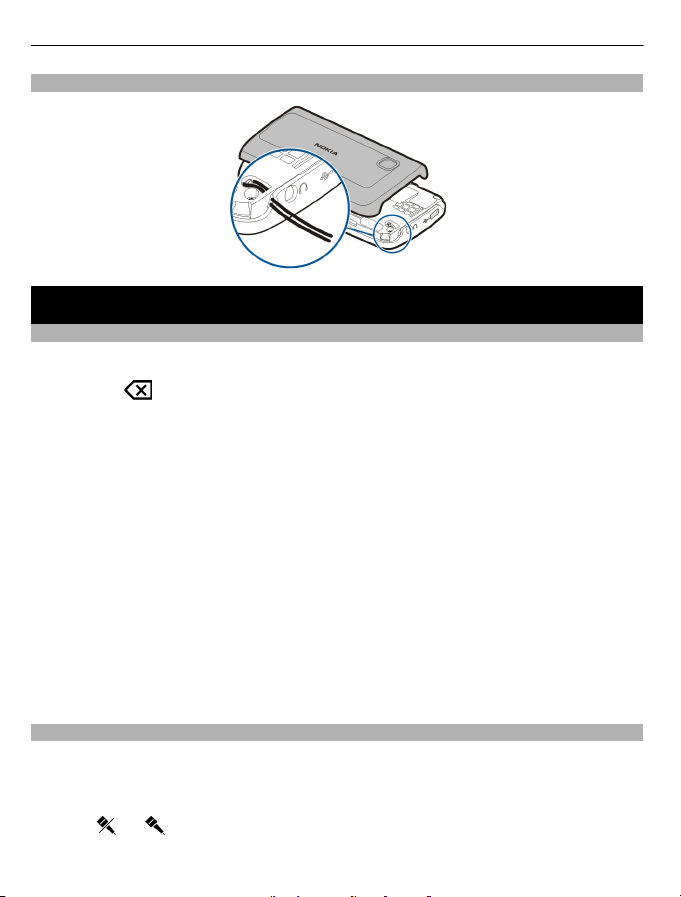
28 Nawiązywanie połączeń
Mocowanie paska na rękę
Nawiązywanie połączeń
Połączenia
1Na ekranie głównym wybierz Telefon, aby otworzyć aplikację Zadzwoń, a następnie
wprowadź numer telefonu wraz z numerem kierunkowym. Aby usunąć cyfrę,
wybierz
Aby nawiązać połączenie międzynarodowe, wybierz dwukrotnie *, aby wprowadzić
znak + (który zastępuje międzynarodowy kod dostępu), a następnie wprowadź kod
kraju, numer kierunkowy (bez początkowego zera) i numer telefonu.
2Aby nawiązać połączenie, naciśnij klawisz połączeń.
3Aby zakończyć połączenie (lub anulować próbę połączenia), naciśnij klawisz
zakończenia.
Naciśnięcie klawisza zakończenia połączenia zawsze powoduje rozłączenie, nawet
jeśli włączona jest inna aplikacja.
Aby nawiązać połączenie z listy kontaktów, wybierz Menu > Kontakty.
Przejdź do żądanej nazwy. Możesz również wybrać pole wyszukiwania, wprowadzić
kilka pierwszych liter lub znaków nazwy kontaktu i przejść do tej nazwy.
Aby zadzwonić do kontaktu, naciśnij klawisz połączeń. Jeśli dany kontakt ma kilka
numerów, wybierz odpowiedni numer z listy i naciśnij klawisz połączenia.
.
Podczas połączenia
Aby skorzystać z poniższych opcji, najpierw naciśnij klawisz blokady, aby odblokować
urządzenie.
Włączanie i wyłączanie mikrofonu
Wybierz
lub .
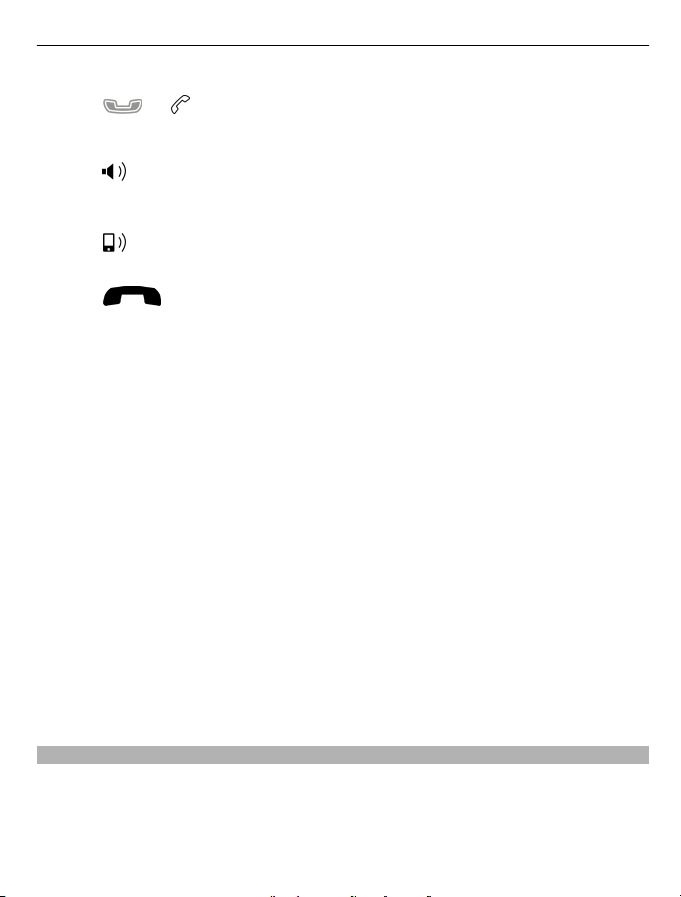
Nawiązywanie połączeń 29
Zawieszanie aktywnego połączenia głosowego
Wybierz
Włączanie głośnika
Wybierz
celu przekierowania do nich dźwięku wybierz Opcje > Wł. urz. głośn. BT.
Przełączanie dźwięku z powrotem do urządzenia
Wybierz
Kończenie połączenia
Wybierz
Przełączanie połączeń aktywnych i zawieszonych
Wybierz Opcje > Zamień.
Wskazówka: Aby zawiesić aktywne połączenie, naciśnij klawisz połączenia. Aby
aktywować zawieszone połączenie, naciśnij klawisz połączenia ponownie.
Wysyłanie ciągów tonów DTMF
1Wybierz Opcje > Wyślij DTMF.
2Wprowadź ciąg tonów DTMF lub wyszukaj go na liście kontaktów.
3 Aby wprowadzić znak oczekiwania (w) lub pauzy (p), naciśnij kilkakrotnie *.
4Aby wysłać sygnał, wybierz go. Sygnały DTMF można dodawać do numerów
telefonów lub pola DTMF w szczegółach kontaktów.
Kończenie aktywnego połączenia i zastępowanie go innym połączeniem
przychodzącym
Wybierz Opcje > Zamień.
Kończenie wszystkich połączeń
Wybierz Opcje
lub .
. Jeżeli do urządzenia są podłączone kompatybilne słuchawki Bluetooth, w
.
.
> Zakończ wszystkie poł..
Wiele z opcji dostępnych w trakcie połączenia głosowego to usługi sieciowe.
Poczta głosowa
Aby połączyć się ze skrzynką połączeń głosowych (usługa sieciowa), na ekranie
głównym wybierz Telefon, a następnie wybierz i przytrzymaj 1.

30 Nawiązywanie połączeń
1Aby zmienić numer telefonu swojej skrzynki poczty głosowej, wybierz Menu >
Ustawienia i Połączenia > Skrz. połączeń, a następnie skrzynkę pocztową.
Wybierz i przytrzymaj dotychczasowy numer.
2Wprowadź numer (otrzymany od usługodawcy) i wybierz OK.
Odbieranie i odrzucanie połączeń
Odbieranie połączeń
Naciśnij klawisz połączenia.
Wyciszanie dzwonka przychodzącego połączenia
Wybierz
Wysyłanie wiadomości SMS o przyczynie odrzucenia połączenia
Wybierz Wyśl. wiad., edytuj tekst wiadomości, a następnie naciśnij klawisz połączenia.
Wysyłając w odpowiedzi na połączenie wiadomość możesz poinformować do
dzwoniącego, że nie możesz odebrać połączenia.
Odrzucanie połączenia
Naciśnij klawisz kończenia połączeń. Jeżeli funkcja Przek. połączeń > Połączenia
głosowe > Gdy zajęty zostanie uaktywniona w ustawieniach telefonu, odrzucenie
połączenia przychodzącego spowoduje również jego przekierowanie.
Włączanie funkcji wiadomości SMS o przyczynie odrzucenia połączenia
Wybierz Menu > Ustawienia i Połączenia > Połą
Tak.
Pisanie standardowej wiadomości SMS o przyczynie odrzucenia połączenia
Wybierz Menu > Ustawienia i Połączenia > Połączenie > Tekst wiadomości, a
następnie napisz wiadomość.
.
czenie > Odrzuć poł., wysył. SMS >
Nawiązywanie połączenia konferencyjnego
To urządzenie umożliwia połączenia konferencyjne z udziałem maksymalnie sześciu
osób.
1Połącz się z pierwszym uczestnikiem.
2Aby połączyć się z innym uczestnikiem, wybierz Opcje > Nowe połączenie.
Pierwsze połączenie zostanie zawieszone.
3 Aby po odebraniu nowego połączenia dodać pierwszego uczestnika do połączenia
konferencyjnego, wybierz
.
